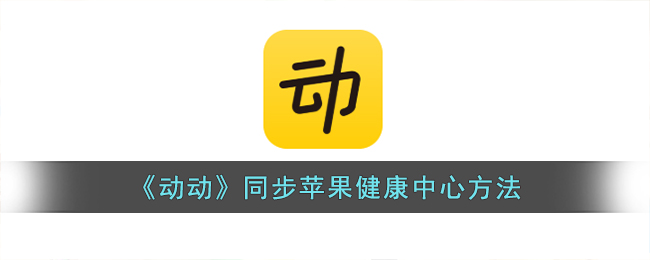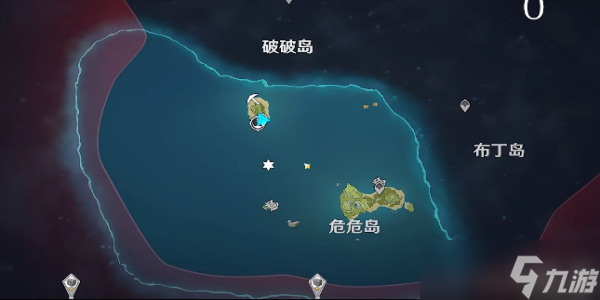苹果电脑怎么一键还原,苹果电脑一键还原的教程
苹果电脑是由苹果公司开发的一系列个人电脑产品,以其优雅的设计、强大的性能和稳定的操作系统而闻名。苹果电脑采用 macOS 操作系统,提供直观的用户界面和丰富的应用程序生态系统。它们具有高质量的硬件和软件集成,提供卓越的性能和用户体验。苹果电脑还注重隐私和安全,提供多种创新的功能和技术,如Touch ID指纹识别和T2安全芯片。无论是专业工作、创意设计还是日常使用,苹果电脑都是可靠的选择。

苹果电脑怎么一键还原
1.恢复模式(Recovery Mode):苹果电脑可以进入恢复模式,从而进行系统还原或重装操作。按下电源按钮开机后,立即按住Command(⌘)和R键,直到出现苹果标志或进入恢复模式界面。在恢复模式中,您可以选择"恢复时间机器备份"来还原系统到之前的状态,或者选择"重新安装macOS"来进行系统重装。
2.Time Machine:苹果电脑上的Time Machine是一款备份和恢复工具,可以帮助您还原系统、文件和设置。如果您之前使用Time Machine进行了备份,可以通过以下步骤进行还原:
—连接Time Machine备份驱动器到您的电脑。
—打开"系统偏好设置",然后点击"Time Machine"。
—在Time Machine界面上,选择"从Time Machine备份还原"。
—按照指示选择要还原的备份,并等待系统还原完成。
苹果电脑怎么切换系统按哪个键
1.切换启动磁盘:按住Option(⌥)键,然后按下电源按钮开机。在启动时会显示可用的启动磁盘列表,您可以使用箭头键选择要启动的系统,然后按下回车键确认选择。
2.切换默认启动系统:如果您想永久更改默认启动的系统,可以按照以下步骤进行设置:
—打开"系统偏好设置",然后点击"启动磁盘"。
—在启动磁盘界面上,选择要设置为默认启动的系统。
—点击"锁定"图标以进行更改,然后输入管理员密码以确认。
—关闭"系统偏好设置",下次重启时将自动启动您选择的系统。
苹果电脑系统怎么恢复出厂设置
1.备份重要数据:在进行系统恢复之前,建议您先备份重要的文件和数据,以防数据丢失。
2.进入恢复模式:按下电源按钮开机后,立即按住Command(⌘)和R键,直到出现苹果标志或进入恢复模式界面。
3.打开磁盘工具:在恢复模式中,选择"磁盘工具",然后点击"继续"。
4.抹掉磁盘:在磁盘工具中,选择您的启动磁盘(通常是Macintosh HD),然后点击"抹掉"。请注意,此操作将删除磁盘上的所有数据,请确保已经备份了重要数据。
5.选择文件系统和命名:在抹掉磁盘的选项中,选择要使用的文件系统(通常是APFS)并为磁盘命名。
6.执行抹掉操作:点击"抹掉"按钮,确认您的选择。系统将开始抹掉磁盘并重新格式化。
7.重装macOS:抹掉完成后,关闭磁盘工具,然后选择"重新安装macOS"。按照屏幕上的指示进行操作,选择恢复到出厂设置的macOS版本并开始安装。
8.完成设置:安装完成后,按照屏幕上的指示进行初始设置,包括选择语言、地区、网络连接等。